So spielen Sie DVDs auf Xbox One ab
Mit beliebten Spielekonsolen wie Xbox können Sie nicht nur Spiele spielen, sondern auch DVDs abspielen . Ja, Sie können DVDs auf Xbox One abspielen . Sie müssen lediglich eine DVD -Player-App installieren. Wenn Sie also Blu-ray-(Blu-ray) Discs und DVDs auf Ihrer kompatiblen Xbox One -Konsole abspielen möchten, hilft Ihnen dieses Tutorial beim Einstieg. Lesen Sie, wie Sie DVDs auf der Xbox One abspielen(play DVDs on Xbox One) .
Spielen Sie DVDs(Play DVDs) auf Xbox One mit der Blu-ray- Player-App ab
Wie bereits erwähnt, müssen Sie zum Ansehen von Blu-ray-(watch Blu-ray) oder DVD - Filmen auf Ihrer Xbox-Konsole zuerst die Blu-ray-Player-App installieren . Es ist keine zusätzliche Software erforderlich, aber es ist wichtig zu erwähnen, dass die Blu-ray Player- App nicht für die Xbox One S All-Digital Edition gilt, da ihr ein Laufwerk fehlt. Dazu:
- Drücken Sie die Xbox-Taste.
- Gehen Sie zur Anleitung.
- Wählen Sie „Startseite“ > „Store“.
- Geben Sie Blu-ray in die Suchleiste ein.
- Klicken Sie auf die Schaltfläche Installieren, um die Blu (Install)-ray Player-(Blu-ray Player) App zu installieren.
- Alternativ können Sie die DVD in Ihre Xbox einlegen.
- Wählen Sie die Blu-ray-Player-App.
- Wählen Sie auf der Seite (Select Install)Details die Option Installieren aus .
- Ihre Disc wird abgespielt.
Lesen Sie weiter unten für weitere Details.
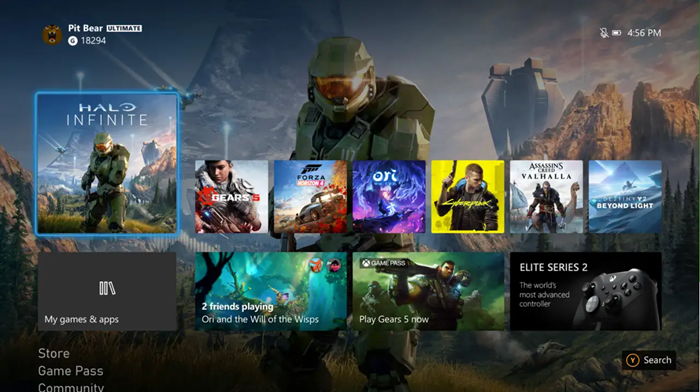
Gehen Sie zu Ihrem Xbox-Startbildschirm(Xbox Home Screen) und verwenden Sie den rechten hinteren Auslöser auf Ihrem Controller, um zum Store zu gelangen .
Scrollen Sie im Store nach unten zur Suchleiste(Search) und wählen Sie sie aus, indem Sie die A-Taste auf Ihrem Controller drücken.
Geben Sie Blu-ray in die Suchleiste ein und wählen Sie die App aus, wenn das Ergebnis angezeigt wird.
Klicken Sie auf die Schaltfläche Installieren , die auf der Seite (Install)Details sichtbar ist . Die Nutzung der Blue-ray-App ist kostenlos.

Alternativ können Sie die DVD in Ihre Xbox einlegen und dann die Blu-ray Player- App auswählen, wenn sie angezeigt wird, um sie zu installieren.
Sobald die App installiert ist(Once the app is installed) , können Sie sie starten und Ihre Disc sollte automatisch abgespielt werden
Danach, wenn der Film zu laden beginnt, erscheint sein Menübildschirm.
Sie können das Richtungspad und die A-Taste auf Ihrem Xbox-Controller verwenden , um die Filmoptionen zu verwalten.
Related posts
So richten Sie Xbox One für Ihr Kind ein
So richten Sie die Twitter-Freigabe auf Xbox One ein
Beheben Sie den Fehler „UPnP nicht erfolgreich“ auf der Xbox One
Die 10 besten Kampfspiele für Xbox One
So legen Sie ein benutzerdefiniertes Bild als Gamerpic auf Xbox One fest und verwenden es
JoyRide Turbo Local Multiplayer funktioniert nicht auf Xbox One
Die 10 besten Horrorspiele für Xbox 360 und Xbox One
So schenken Sie jemandem ein digitales Spiel auf Xbox One und Windows 10
Kein Audio oder Ton beim Spielen von Spielen auf Xbox One
So erstellen, teilen, löschen und verwalten Sie Screenshots auf der Xbox One
So setzen Sie die Xbox One auf die Werkseinstellungen zurück
So richten Sie Google Assistant auf Xbox One ein
Far Cry 5 Xbox One Spieltest
Xbox Startup und Online Troubleshooter helfen bei der Behebung von Xbox One-Fehlern
So streamen Sie Xbox One-Spiele auf einen Windows-PC
So spielen Sie Ihre Lieblingsspiele der Xbox 360 auf der Xbox One
So aktualisieren Sie den Xbox One-Controller auf einem Windows 11/10-PC
So verwalten Sie Aktivitätsfeeds und Benachrichtigungen auf Xbox One
So verfolgen Sie Erfolge auf Xbox One für jedes Spiel
So aktivieren Sie Dolby Vision auf Xbox One
